El panel de control de Nvidia se bloquea o deja de funcionar: 3 soluciones simples
- El panel de control de Nvidia es un programa útil que le permite ajustar la configuración de hardware en su tarjeta gráfica y procesador de medios.
- Este problema generalmente es causado por controladores defectuosos o antiguos, pero también puede ser causado por la propia aplicación.
- A continuación se encuentra una guía completa y fácil para ayudarlo a solucionar los bloqueos del panel de control de Nvidia.

XINSTALAR HACIENDO CLIC EN DESCARGAR ARCHIVO
Muchos jugadores usan tarjetas gráficas Nvidia y una parte clave de ellas su corrección El software del panel de control de Nvidia se está ejecutando.
Hablando de eso, nuestros lectores informan que el Panel de control de Nvidia dejó de funcionar en Windows 10.
Si este es tu problema también, veamos qué causa este problema y cómo solucionarlo en el menor tiempo posible.
¿Qué causa que el panel de control de Nvidia se bloquee?
Muchos lectores se han quejado de que el panel de control de Nvidia falla cuando hacen clic en el menú Administrar configuración 3D.
Esta es una clara señal de un problema con el controlador. Es antiguo o está dañado, por lo que debe actualizarse o reemplazarse.
Para otros, la aplicación ni siquiera se iniciará. El panel de control de Nvidia es solo una aplicación como cualquier otra, por lo que es propensa a fallas, errores y fallas.
- Descargar e instalar DriverFix.
- Inicie el software.
- Espere a que DriverFix detecte todos sus controladores defectuosos.
- La aplicación ahora le mostrará todos los controladores que tienen problemas y solo necesita seleccionar los que desea reparar.
- Espere a que la aplicación se descargue e instale los controladores más recientes.
- Reiniciar PC para que los cambios surtan efecto.

DriverFix
Mantenga su GPU al máximo rendimiento sin preocuparse por sus controladores.
Descargo de responsabilidad: este programa debe actualizarse desde la versión gratuita para realizar algunas acciones específicas.
¿Cuáles son los otros errores causados por el panel de control de Nvidia?
Las soluciones a continuación también funcionan si experimenta los siguientes errores:
- El panel de control de Nvidia ya no funciona – Hacer clic en la entrada solo conduce a un cuadro emergente que dice: La aplicación Nvidia Control Panel ya no funciona
- El panel de control de Nvidia no está disponible – También hay bastantes usuarios de adaptadores de gráficos NVIDIA que informan el problema de que el Panel de control de NVIDIA no está disponible en su PC con Windows
- El panel de control de Nvidia sigue fallando – Cambiar la administración de energía y la configuración de sincronización vertical son algunas de las razones principales detrás de este problema
- El panel de control de Nvidia falla al agregar un programa – Lo más probable es que este problema esté relacionado con la adición de un nuevo programa que interfiere con la aplicación Nvidia
- El panel de control de Nvidia se cuelga al iniciar – Reinstalar los controladores de pantalla lo ayudará a deshacerse de este problema para siempre
Ahora que hemos aclarado las cosas, veamos cómo podemos arreglar el software del Panel de control de Nvidia usando las soluciones a continuación.
¿Qué puedo hacer si el panel de control de Nvidia falla?
1. Desinstale y vuelva a instalar los controladores de pantalla
- Descargue el desinstalador del controlador de pantalla.
- Abierto comenzar menú y haga clic Reiniciar mientras lo esté agarrando Cambiar botón en el teclado para iniciar Windows 10 en Modo seguro.
- La PC se reiniciará y ahora necesita ingresar el Solucionar problemasluego seleccione Opciones avanzadas.
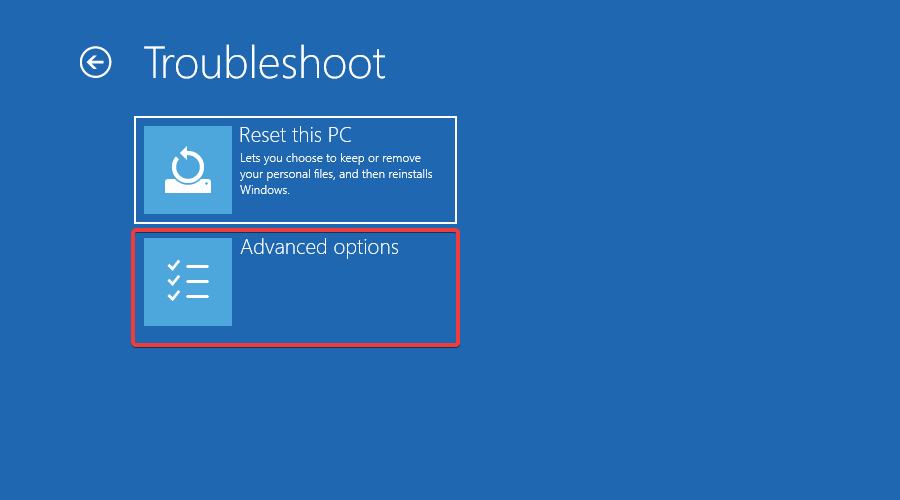
- Ahora haga clic en Configuración de inicio.

- La computadora se reiniciará nuevamente y ahora tendrá la opción de elegir iniciar sesión Modo seguro.
- Correr Desinstalador de controladores de pantalla en modo seguro para eliminar el controlador de pantalla.
- Una vez que se haya eliminado el controlador de pantalla, la computadora se reiniciará y ahora podrá acceder a ella. Sitio web de Nvidia y descargue los controladores más recientes para Windows 10.
- Algunos usuarios recomiendan usar el software Wise Care 365 para limpiar su registro, por lo que es posible que desee registrarse para eso. Descargar Cuidado sabio 365 (gratis).
Algunos problemas de la PC son difíciles de solucionar, especialmente cuando se trata de repositorios corruptos o archivos de Windows que faltan. Si tiene problemas para corregir un error, es posible que su sistema esté parcialmente dañado.
Le recomendamos que instale Restoro, una herramienta que escaneará su máquina e identificará cuál es la falla.
Haga clic aquí para descargar e iniciar la reparación.
Este problema puede deberse a la incompatibilidad de los controladores, así que intentemos eliminar por completo los controladores de pantalla y descargar la última versión.
Sin embargo, debemos tener en cuenta que a veces es mejor usar un controlador anterior, y algunos de nuestros lectores han informado que las versiones anteriores del controlador, como 353.49, funcionan mejor que los controladores más recientes, por lo que es posible que desee probarlos.
Si no sabe cómo hacerlo, tenemos una guía completa sobre cómo desinstalar los controladores NVIDIA en Windows 10/11.
2. Apague la virtualización de GPU
- Abierto Panel de control de VirtuMVP. Debe estar ubicado en la bandeja del sistema, justo al lado del reloj.
- En la pestaña principal, debe haber un virtualización de GPU opción. Apáguelo y verifique si solucionó los problemas en el Panel de control de Nvidia.

Si tiene una placa base con una GPU integrada, es posible que tenga instalado el software VirtuMVP, lo que puede causar algunos problemas con el panel de control de Nvidia.
3. Vuelva a instalar la aplicación del Panel de control de Nvidia
- Seguir adelante comenzar botón y seleccione ajustes.

- Entonces escoge Aplicaciones.

- Ahora mire a través de la lista en el panel derecho, busque panel de control de nvidiaselecciónelo, luego toque en DESINSTALAR y luego confirme la opción.
- Ir a Tienda de Microsoft y descargar panel de control de nvidia y haz una nueva instalación.

Según los usuarios, la virtualización de GPU es una opción en VirtuMVP que puede causar algunos problemas, así que siga los pasos anteriores para desactivarla.
Eso sería todo. Solo podemos esperar que estos pasos lo hayan ayudado a solucionar el problema del Panel de control de Nvidia en Windows 10.
Si está actualizando al nuevo sistema operativo, es posible que le interese saber qué hacer si su tarjeta gráfica Nvidia no se detecta en Windows 11.
Si tiene algún comentario, pregunta o sugerencia, escríbalos en el área de comentarios a continuación.
¿Aún tienes problemas? Solucionarlos con esta herramienta:
PATROCINADO
Si los consejos anteriores no resolvieron su problema, su computadora puede estar experimentando problemas más profundos con Windows. Recomendamos descargar esta herramienta de reparación de PC (altamente calificada en TrustPilot.com) para solucionarlos fácilmente. Después de la instalación, haga clic en el botón Empezar a escanear botón y luego presione Arreglar todo.
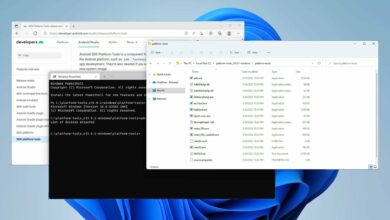
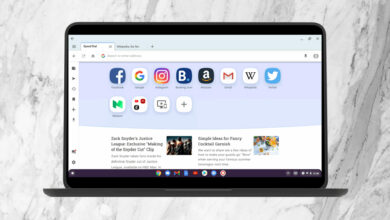

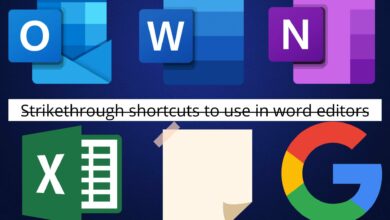
![Photo of Twitch chat not loading/connecting [Fix it with ease]](https://kdkick.com/wp-content/uploads/2023/05/Twitch-chat-not-loadingconnecting-Fix-it-with-ease-390x220.jpg)